Home
CentOS-7: Instalasi dan Konfigurasi Dnsmasq (DHCP & DNS) untuk Jaringan Lokal
- Details
- Written by H.A.Mooduto
- Category: Blog
- Hits: 316
Pada kali ini, saya akan memaparkan bagaimana membangun DHCP dan DNS Server dalam jaringan lokal dengan menggunakan aplikasi Dnsmasq pada CentOS 7.x.
Skenario jaringan dan topologi seperti gambar di bawah ini:
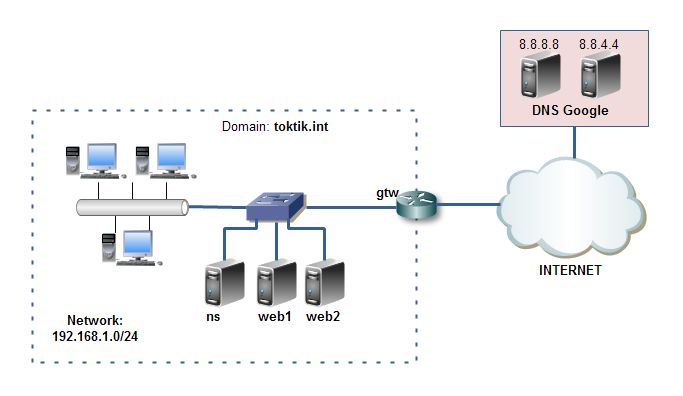
Jaringan lokal dengan network 192.168.1.0/24, domain toktik.int. Ada 4 host, yaitu ns.toktik.int, web1.toktik.int, web2.toktik.int dan gtw.toktik.int.
Dimana memiliki IP Address sebagai berikut:
gtw.toktik.int 192.168.1.1/24 ; ns.toktik.int 192.168.1.2/24 ; web1.toktik.int 192.168.1.3/24 ; web2.toktik.int 192.168.1.4/24.
Agar jaringan lokal bisa mengakses hostname di jaringan internet maka digunakan dns google.
DHCP Pool untuk jaringan lokal : 192.168.1.100 - 192.168.1.200 ; lease time = 24 jam.
Dnsmasq sebagai dns dan dhcp server dalam jaringan ini di install pada host ns.toktik.int.
EPrints 3.1.3: HTTP ke HTTPS
- Details
- Written by H.A.Mooduto
- Category: Blog
- Hits: 652
Hanya sebuah catatan kecil untuk untuk mengganti http ke https di eprints 3.1.3. Langkah awal dapatkan sertifikat SSL/TLS dari penyedia. Selanjutnya ikuti langkah-langkah di bawah ini:
1. buka dan ubah file 10_core.pl:
#vi EPRINTS_PATH/archives/REPOID/cfg/cfg./10_core.pl
$c->{host} = 'REPO_FQDN';
$c->{port} = 443;
$c->{aliases} = [];
$c->{securehost} = undef;
$c->{secureport} = '';
$c->{http_root} = undef;
lalu simpan!.
2. buka dan ubah file 20_baseurls.pl:
#vi EPRINTS_PATH/archives/REPOID/cfg/cfg./20_baseurls.pl
$c->{baase_url} = "https://REPO_FQDN";
$c->{perl_url} = "https://REPO_FQDN/cgi";
$c->{http_url} = "https://REPO_FQDN";
$c->{http_cgiurl} = "https://REPO_FQDN/cgi";
lalu simpan!.
Mengaktifkan TLSv1.2 di CentOS 5.11
- Details
- Written by H.A.Mooduto
- Category: Blog
- Hits: 907
Dikarenakan CentOS 5.11 sudah tidak mendapatkan lagi dukungan untuk update dari CentOS, maka yang paling gampang untuk melakukan pengaktifan protokol TLSv1.2 adalah dengan mengaktifkan "tuxad repo" dan menonaktifkan "centos repo".
Langkahnya:
1. Install tuxad repo:
#rpm -i http://www.tuxad.de/repo/5/tuxad.rpm
2. Update package:
#yum update
Instalasi Docker-Jitsi Meet di Centos 7.x
- Details
- Written by H.A.Mooduto
- Category: Blog
- Hits: 754
Apa itu Jitsi Meet? silahkan baca di https://jitsi.org/jitsi-meet/
Prasyarat: Docker, Docker-Compose, ssl (letsencrypt) telah terinstall di Server.
Instalasi:
1. Unduh docker-jitsi meet di repository :
git clone https://github.com/jitsi/docker-jitsi-meet && cd docker-jitsi-meet
2. Buat file .env dari meng-copy-kan file env.example :
cp env.example .env
3. Buat password untuk pengamanan :
./gen-passwords.sh
4. Buat direktori konfigurasi :
mkdir -p ~/.jitsi-meet-cfg/{web/letsencrypt,transcripts,prosody,jicovo,jvb,jigasi,jibri}
5. Jalankan docker-compose untuk membuat file-file konfigurasi dan mengaktifkan container aplikasi jitsi-meet :
docker-compose up -d
6. Buka browser url : https://server_hostname:8443
Contoh implementasi docker-jitsi meet: https://senat.pnp.ac.id
Page 4 of 6
